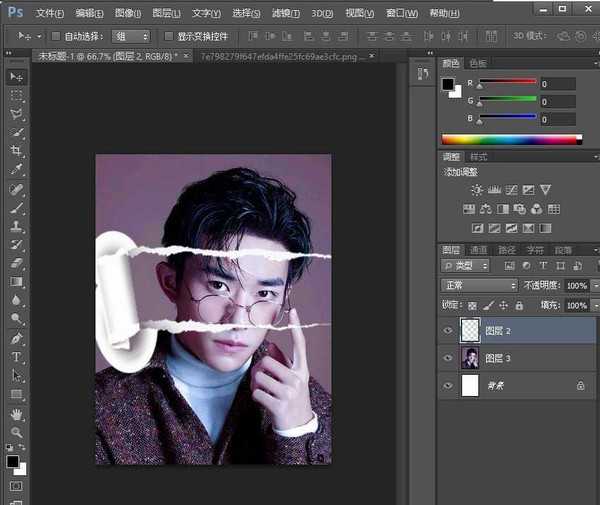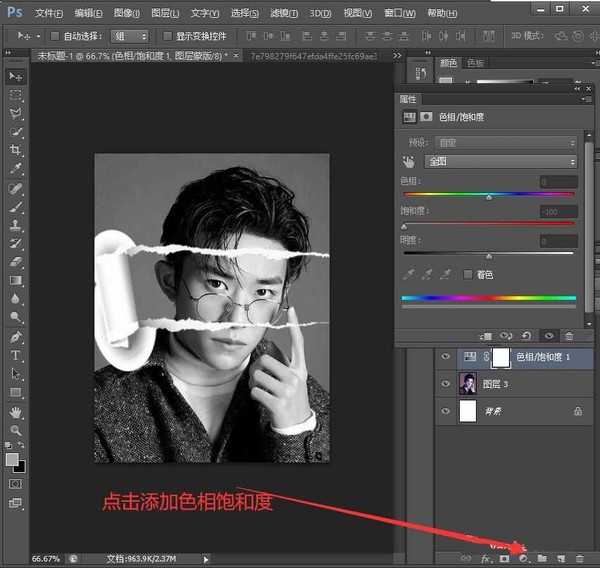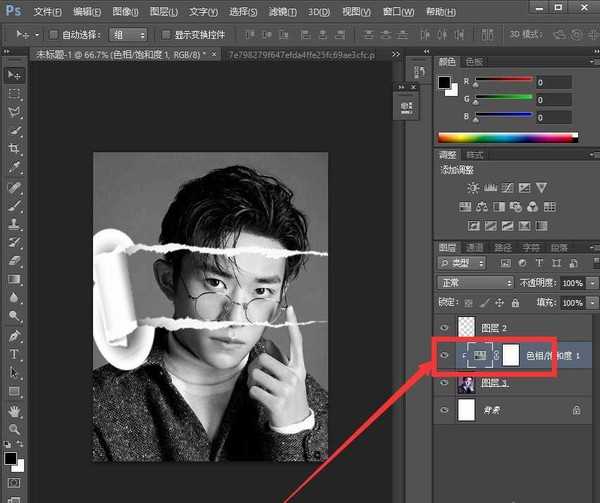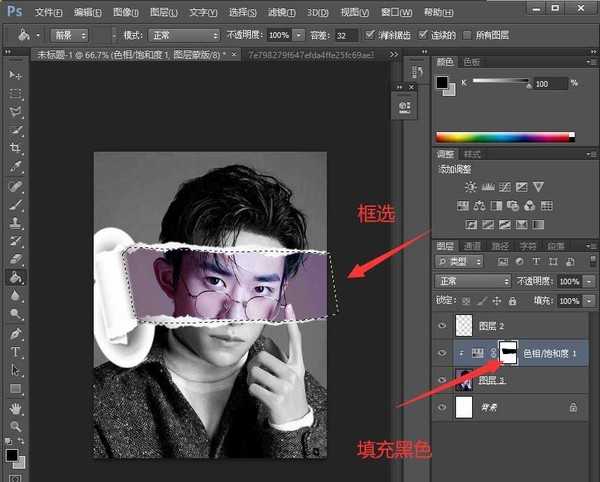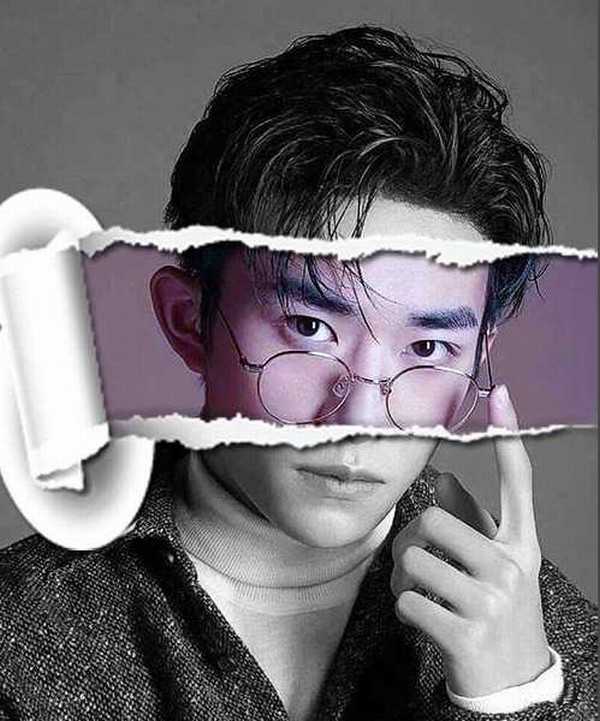怎么用PS制作人物照片纸片撕裂效果?
(编辑:jimmy 日期: 2025/1/13 浏览:2)
怎么用PS制作人物照片纸片撕裂效果?感兴趣的小伙伴,一起来看看小编为大家整理的用PS制作人物照片纸片撕裂效果详细图文教程,可以动手操作一下。
- 软件名称:
- Photoshop CS6 13.0 官方版 中文绿色免费版 (PSCS6中文绿色版)
- 软件大小:
- 160MB
- 更新时间:
- 2014-05-15立即下载
用PS制作人物照片纸片撕裂效果的教程:
1.打开人物照片素材,和纸片撕裂素材(这个可以网上随便找)并调整好位置大小
2.给人物图层创建色相饱和度并降低饱和度
3.选择色相饱和度图层——alt+ctrl+g创建剪贴蒙版
4.用套索工具将纸片撕裂的位置框选出来,然后回到色相饱和度图层蒙版,填充黑色
5.选择纸片图层,添加投影
6.效果完成
以上就是小编给大家带来的用PS制作人物照片纸片撕裂效果的教程,更多精彩内容请关注网站。